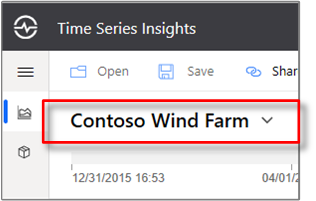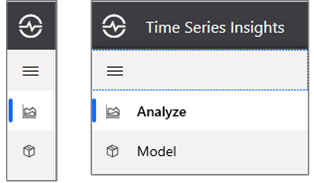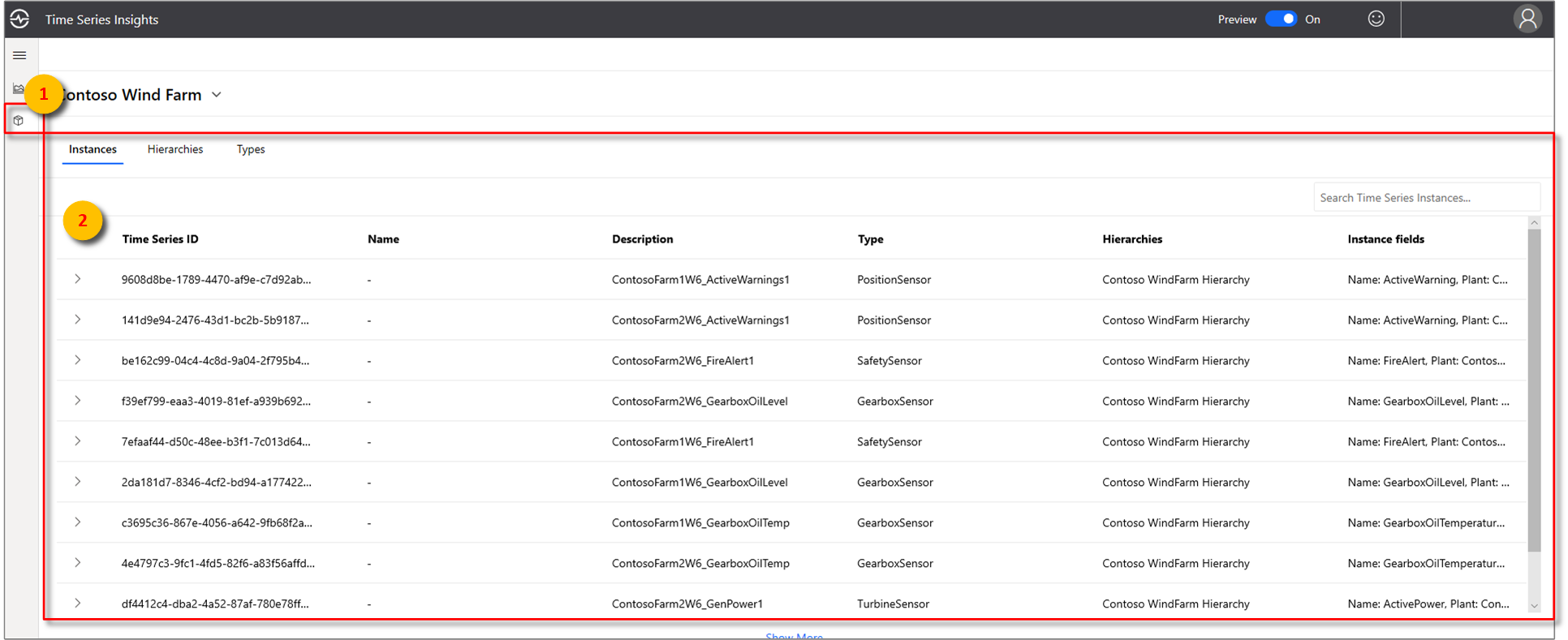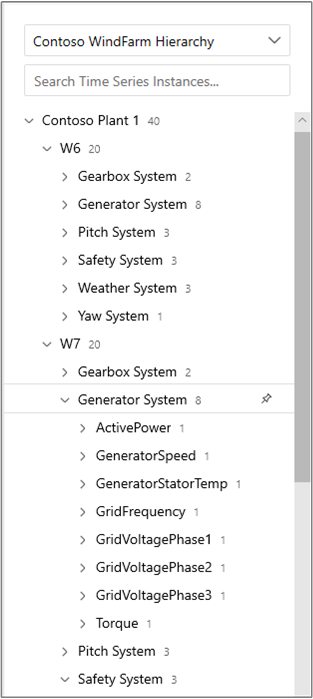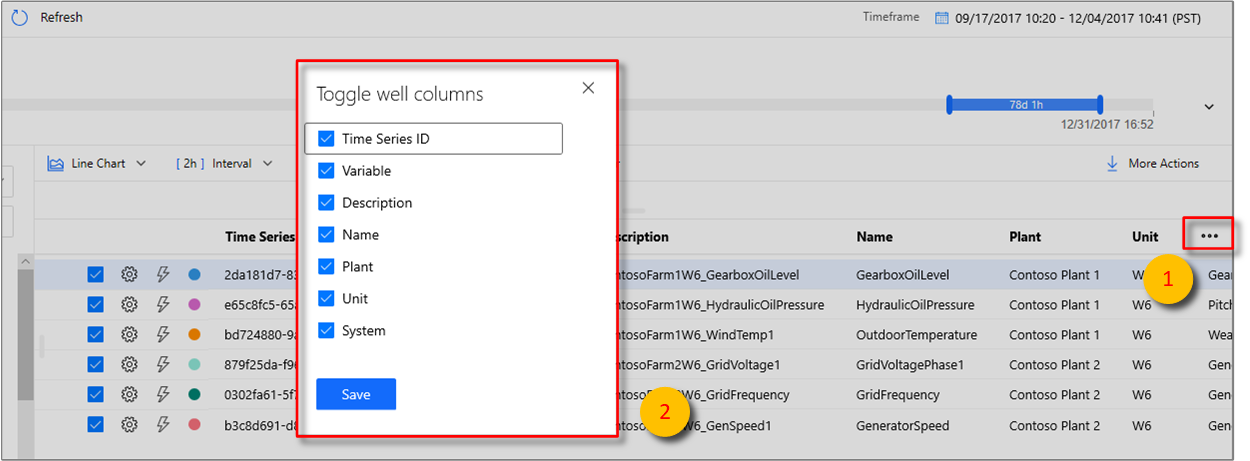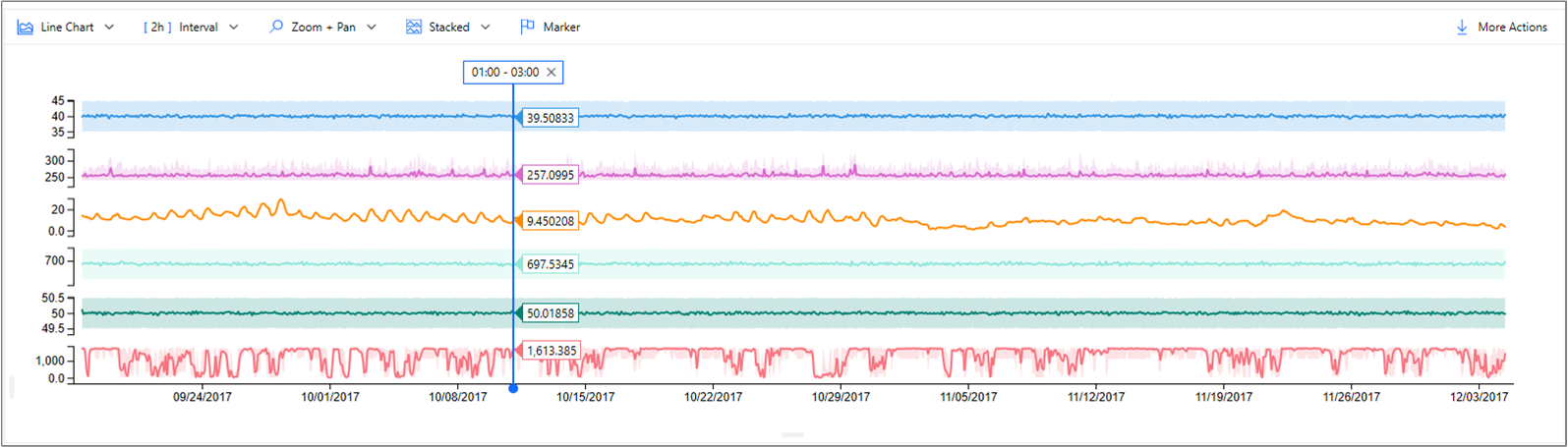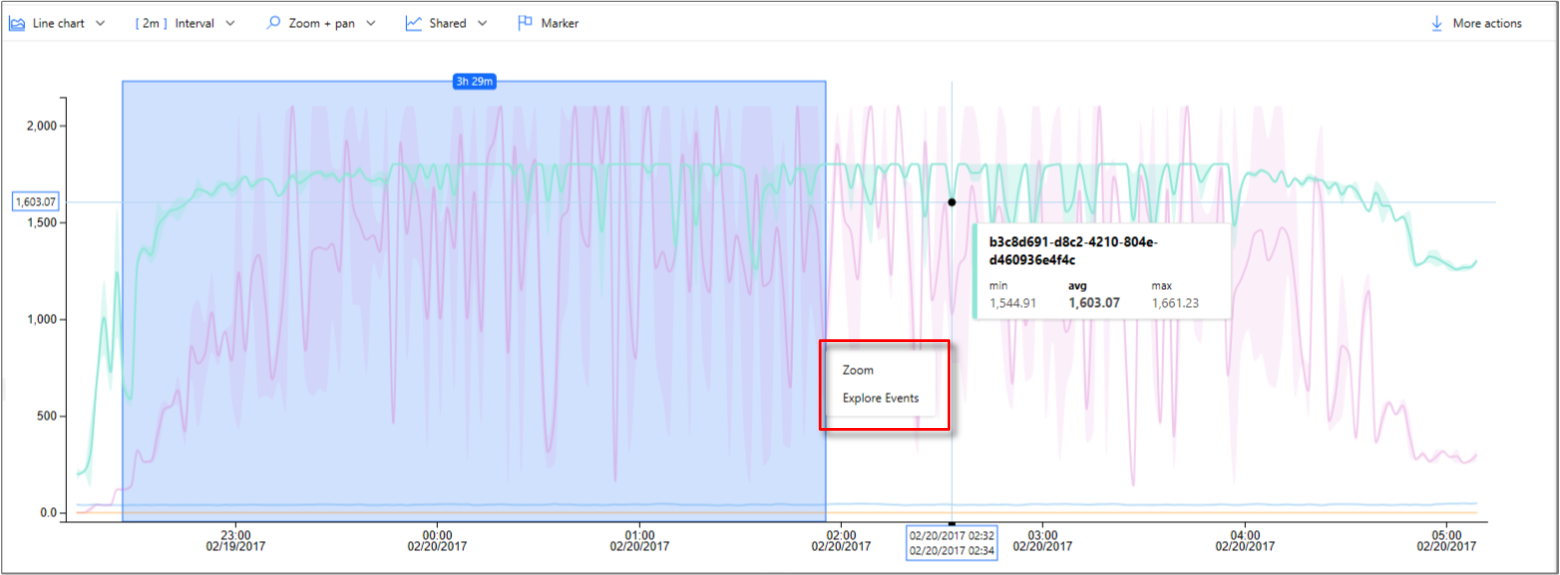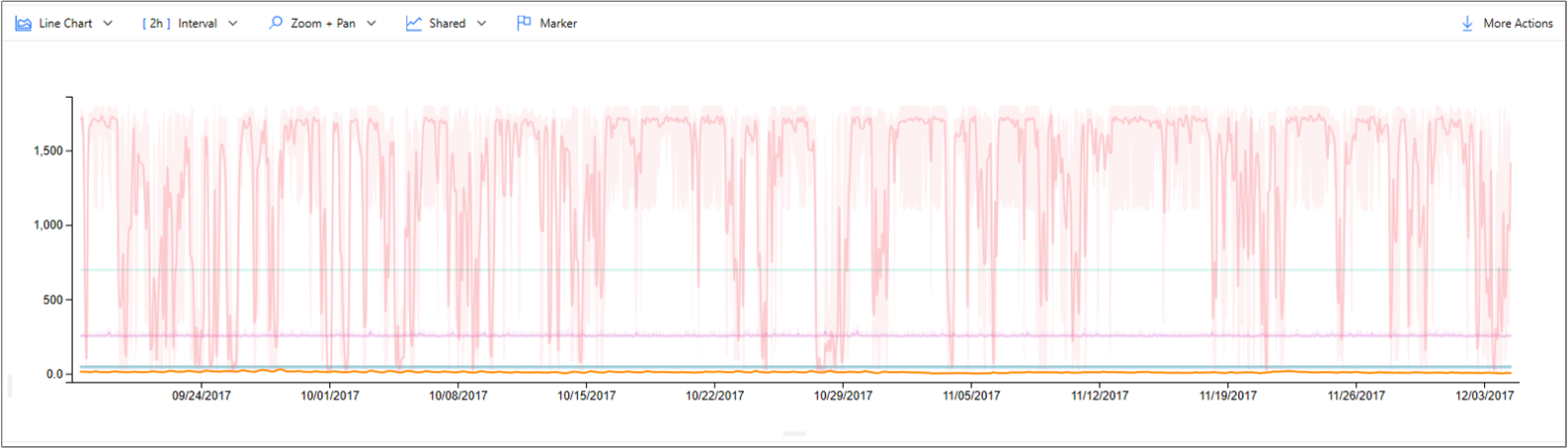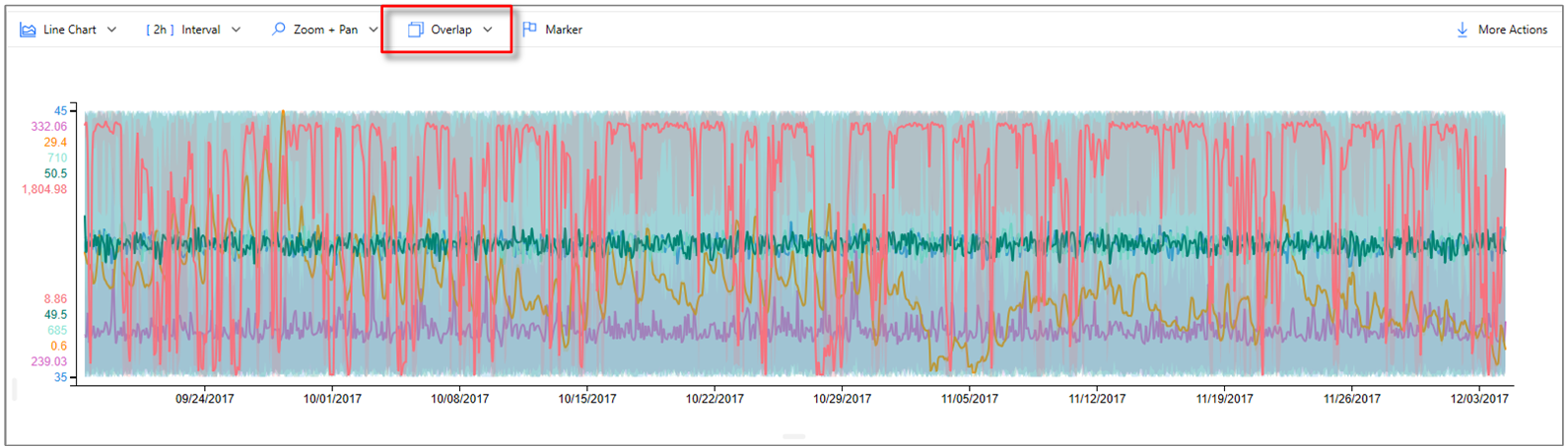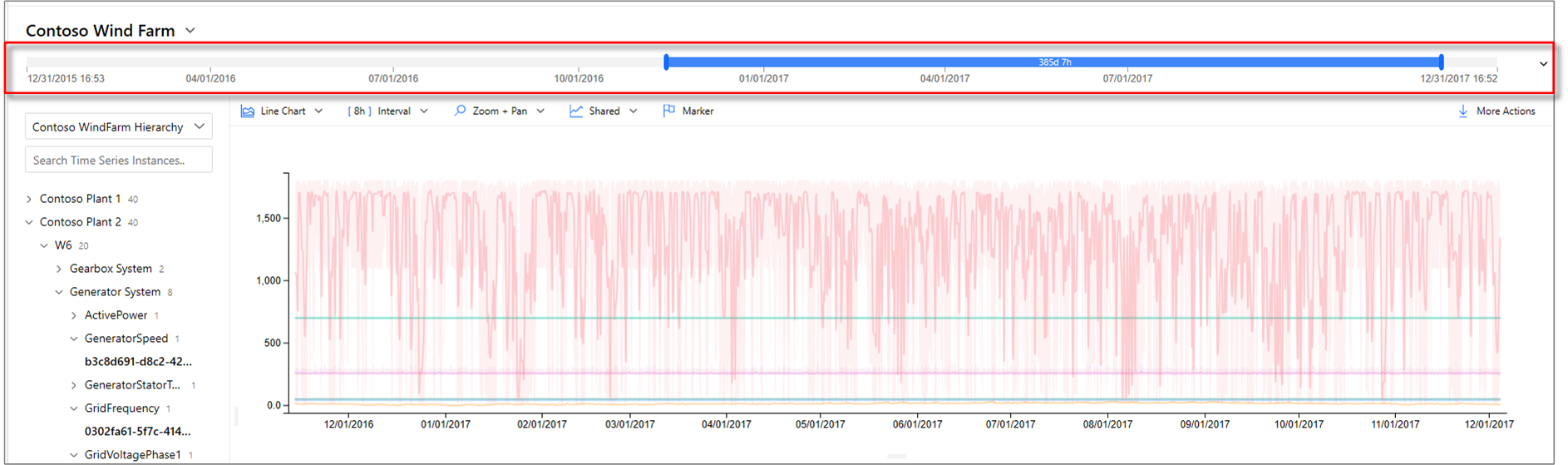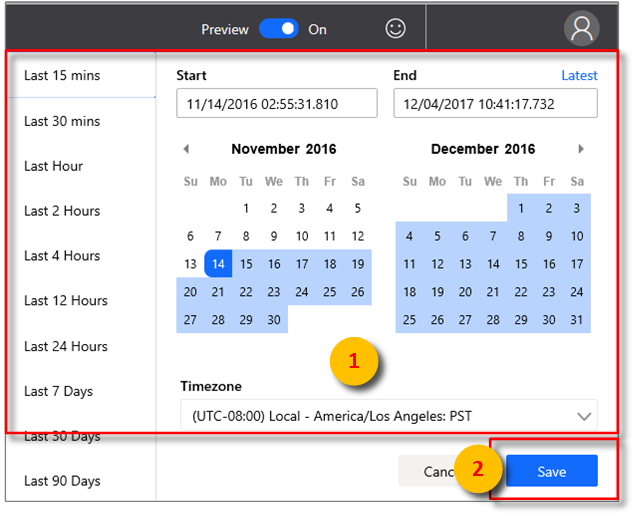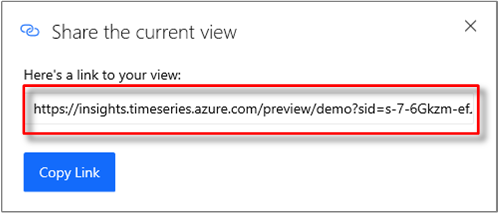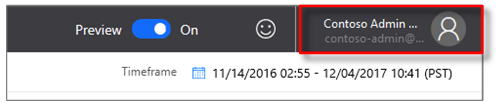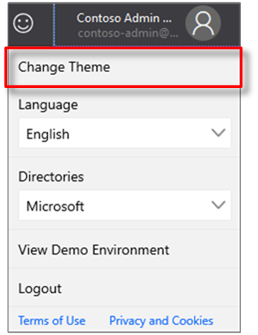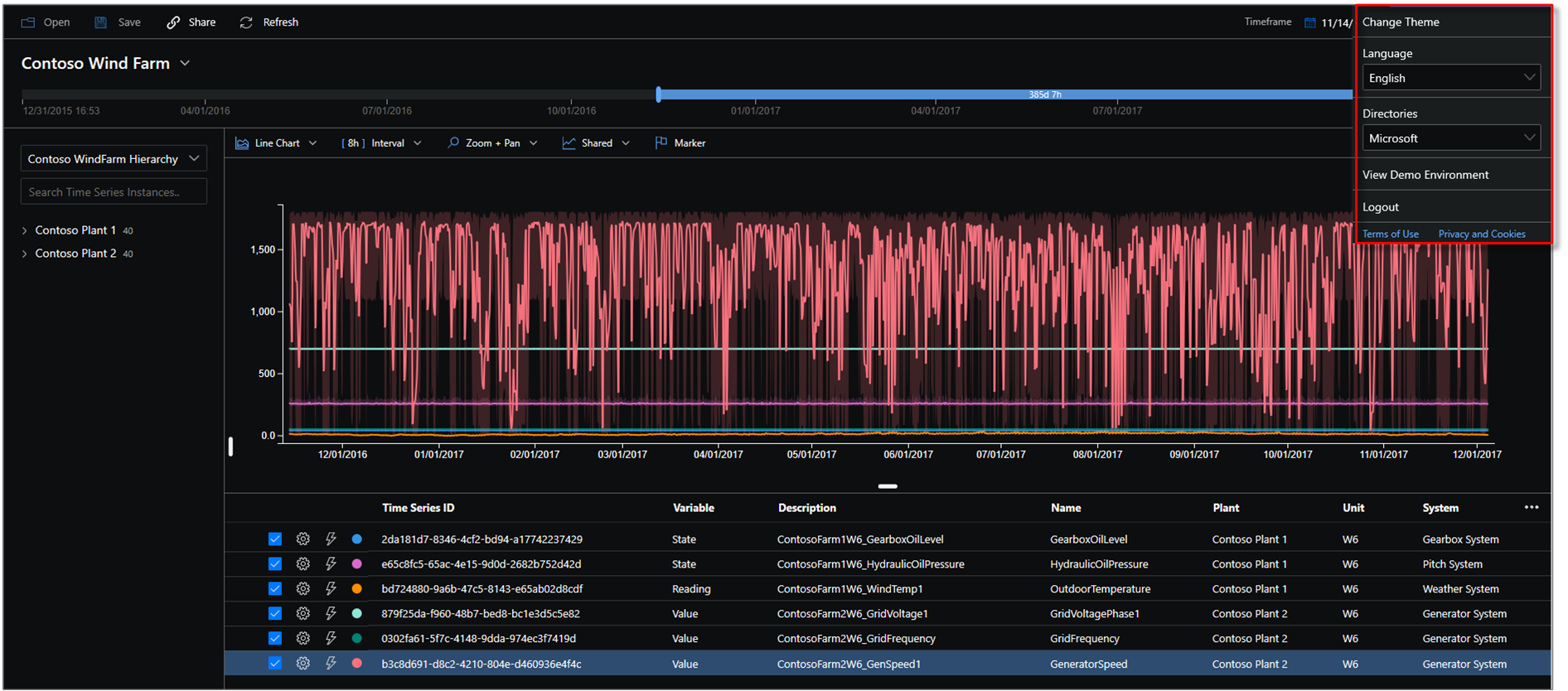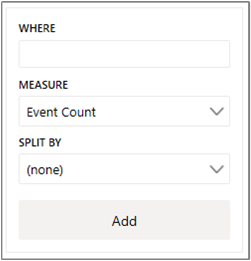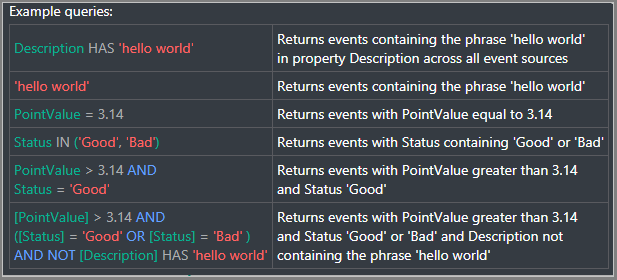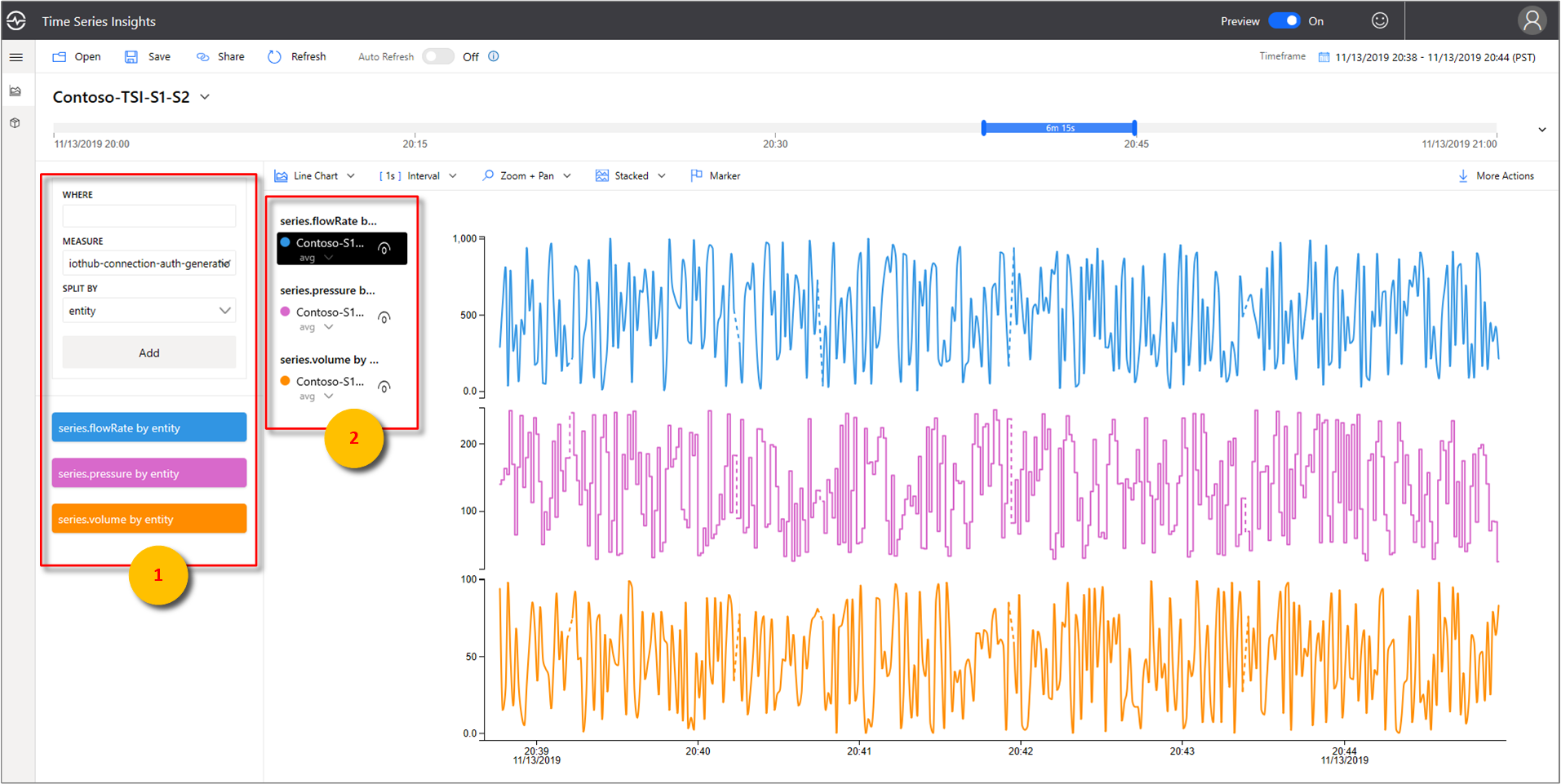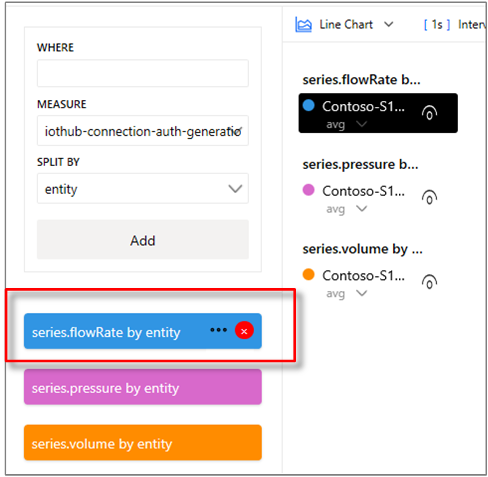Azure 時間序列深入見解瀏覽器
注意
時間序列深入解析服務將於 2024 年 7 月 7 日淘汰。 請考慮儘快將現有的環境移轉至替代解決方案。 如需淘汰和移轉的詳細資訊,請瀏覽我們的 檔。
本文說明 Azure 時間序列深入解析 Gen2 示範環境中可用的各種功能和選項。
先決條件
若您欲開始使用 Azure 時間序列分析瀏覽器,您必須:
- 佈建 Azure Time Series Insights Gen2 環境。 若要深入瞭解如何佈建實例,請參閱 azure 時間序列深入解析 Gen2 教學課程
。 - 提供對您為帳戶建立的 Azure Time Series Insights Gen2 環境的數據存取。 您可以給予自己和他人存取權限。
- 將事件來源添加到 Azure 時間序列洞察 Gen2 環境,將數據推送到該環境中。
- 瞭解 如何連線到事件中樞
- 瞭解 如何連線到IoT中心
探索 Azure 時間序列深入解析總管
Azure 時間序列分析瀏覽器包含下列七個元素:
- 環境面板:顯示您的所有 Azure 時間序列洞察 Gen2 環境。
- 導覽列:可讓您在 分析 和 模型 頁面之間切換。
- 階層樹狀目錄和搜尋面板:可讓您選取並搜尋要繪製的特定數據元素。
- 時間序列井:顯示您目前選取的所有資料元素。
- 圖表面板:顯示當前工作中使用的圖表。
- 時間軸:可讓您修改工作時間範圍。
- 應用程式列:包含您的使用者管理選項(例如目前的租戶),並可讓您變更這些選項和語言設定。
1.環境面板
環境面板會顯示您有權存取的所有 Azure Time Series Insights Gen2 環境。 此清單包含 Gen2 環境,以及 Gen1 環境。 只要選取您想要使用的環境,便會立即前往該處。
2. 導覽列
使用導覽列在兩個檢視之間選取:
- 分析:使用它來圖表化並對您的模型化或未模型化的時間序列數據進行深入分析。
- 模型:使用它來將新的 Azure 時間序列洞察 Gen2 的類型、階層和實例推送到您的時間序列模型中。
模型撰寫
Azure 時序分析 Gen2 支援時序模型上的完整建立、讀取、更新和刪除(CRUD)作業。
- 時間序列模型類型:您可以使用時間序列模型類型來定義執行計算的變數或公式。 它們與指定的時間序列模型實例相關聯。 類型可以有一或多個變數。
- 時間序列模型階層:階層是您數據的系統組織。 階層描述時間序列模型中不同實例之間的關聯性。
- 時間序列模型實例:實例本身就是時間序列。 在大部分情況下,它們是 DeviceID 或 AssetID,這是環境中資產的唯一標識碼。
若要深入瞭解時間序列模型,請閱讀 時間序列模型。
3. 階層樹狀目錄和搜尋面板
階層樹狀結構和搜尋面板可讓您輕鬆地搜尋和流覽 時間序列模型 階層,以尋找您想要顯示在圖表上的特定時間序列實例。 當您選取實例時,它們不僅會新增至目前的圖表,也會新增至資料集。
搜尋結果窗格也可讓您在階層檢視或清單檢視中檢視結果,讓您輕鬆地尋找您想要顯示的實例。
4. 時間序列良好
實例欄位及其他與所選取的時間序列模型實例相關聯的元數據會在面板中顯示。 選取右側的複選框,即可隱藏或顯示目前圖表中的特定實例。
您可以選取元素左側的紅色 Delete(垃圾桶)控件,以從目前的數據中移除特定數據元素。 水井還讓您能夠控制圖表中每個元素的顯示方式。 您可以選擇新增最小/最大陰影、數據點、以時間移動元素,並以階梯狀方式將實例可視化。
此外,探索控件可讓您輕鬆地建立時間轉移和散佈圖。
注意
如果出現下列訊息,實例在選取的時間範圍期間沒有任何數據。 若要解決此問題,請增加時間範圍,或確認實例正在推送數據。
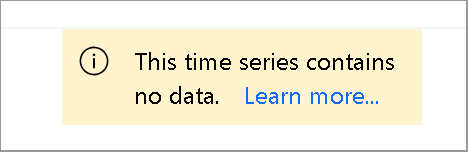
5. 圖表面板
圖表可讓您將時間序列實例顯示為線條。 您可以按下網頁控制項來折疊環境面板、數據模型和時間範圍控制面板,從而使圖表變大。
圖表類型:控制哪些數據元素可用於視覺效果。
間隔大小:[間隔大小] 滑桿工具可讓您放大和縮小相同時間範圍的間隔。 這可以讓您更精確地控制時間段之間的移動,從大型時間段的平滑趨勢到毫秒級的細微時間段,使您能夠檢視細節和高解析度的數據。 滑桿的預設起始點會被設為您選擇數據的最優檢視,這樣可以平衡解析度、查詢速度和粒度。
縮放和平移:選取此控件以縮放和平移圖表。
Y 軸控制件:迴圈查看可用的 Y 軸檢視選項:
-
Stacked:每一行都有個別的 Y 軸。 -
Overlap:使用它在相同的 Y 軸上堆棧多行,而 Y 軸數據會根據選取的線條而變更。 -
Shared:所有顯示於一起的 Y 軸數據。
-
標記元素:當前選取的數據元素及其相關詳細資料。
若要進一步鑽研特定數據配量,您可以 按滑鼠左鍵 目前圖形上的數據點,同時按住滑鼠,然後將選取的區域拖曳至您選擇的端點。 右鍵點擊 藍色選取區域,然後選擇 Zoom,如下所示。 您也可以在選取的時間範圍中檢視和下載遙測事件。
執行 Zoom 動作之後,就會顯示您選取的數據集。 選擇格式控制,以切換查看數據的三種 Y 軸顯示方式。
在此提供了一個 重疊圖表 的範例:
[其他動作] 按鈕會展開以顯示 [下載為 CSV]、[連線至 Power BI]、[將圖表數據顯示為數據表],以及 [探索原始事件] 選項。
深入瞭解 Power BI 連接器中的 Connect to Power BI 選項。
6. 時間編輯器面板
使用 Azure 時間序列深入解析 Gen2 時,您必須先選取時間範圍。 選取的時間範圍將控制可供 Azure 時間序列洞察 Gen2 更新元件進行操作的數據集。
提示
時間軸的一部分會以琥珀色或橙色反白顯示,以指出暖存放區中可用的數據範圍。
下列 Web 控制項可在 Azure 時間序列深入解析 Gen2 中取得,以選取您的工作時間範圍。
內部日期範圍滑桿控件:藉由將兩個端點控件拖曳到您想要的時間範圍,以使用它們。 這個內部日期範圍受限於外部日期範圍滑桿控制件。
[增加和減少日期範圍] 按鈕:針對您想要的間隔選取任一按鈕來增加或減少時間範圍。
時間範圍折疊控件:此 Web 控件可讓您隱藏內部日期範圍滑桿工具以外的所有控制件。
外部日期範圍滑桿控件:使用端點控件來選取外部日期範圍,以供內部日期範圍控件使用。
時間範圍滑桿控件:使用它可在預設時間範圍選擇中快速切換,例如最後 30 分鐘、最後 12 小時,或 自定義範圍。 變更此值也會變更間隔大小滑桿工具中討論的可用間隔範圍。
7. 應用程式列
Azure 時間序列深入解析 Gen2 導航面板會出現在您的應用程式畫面頂端。 它提供下列功能:
當前會話共享連結控制
選取新的 共用 圖示,以與您的團隊共用 URL 連結。
租戶區段
- 顯示您目前使用的 Azure 時間序列 Insights Gen2 登入帳戶資訊。
- 使用它在可用的主題之間切換。
- 使用它來檢視 Gen2 示範環境。
主題選取
若要選取新的主題,請選取位於右上角的配置檔圖示。 然後,選取 [變更主題]。
提示
您也可以選取設定檔圖示來選擇語言。
Azure 時間序列見解瀏覽器支援兩個主題:
Gen1 環境控件
Gen2 字詞面板
本節僅適用於嘗試在更新 UI 中使用 Explorer 的現有 Gen1 環境。 您可能想要組合使用 Gen1 產品和 Gen2 產品。 我們將現有使用者介面中的一些功能新增至更新的瀏覽器,但您可以在新的 Azure 時間序列洞察瀏覽器中,為 Gen1 環境取得完整的使用者介面體驗。
並非顯示階層,而是顯示 Azure 時間序列深入解析 Gen2 名稱面板。 字詞面板可讓您在環境中定義查詢。 使用它也可以根據述詞來篩選數據。
Azure 時間序列洞察 Gen2 條款編輯面板會採用下列參數:
Where:使用 where 子句,使用下表所列的操作數集,快速篩選事件。 如果您藉由選取操作數來執行搜尋,條件會根據該搜尋自動更新。 支援的操作數類型包括下列類型:
| 操作 | 支援的類型 | 筆記 |
|---|---|---|
<、>、<=、>= |
Double、DateTime、TimeSpan | |
=、!=、<> |
String, Bool, Double, DateTime, TimeSpan, NULL | |
IN |
String,Bool,Double,DateTime,TimeSpan,NULL | 所有操作數都應該是相同類型或 NULL 常數。 |
HAS |
字串 | 右側只允許常數字串。 不允許空字串和NULL。 |
若要深入瞭解支援的查詢作業和資料類型,請閱讀 時間序列表示式 (TSX)。
where 子句的範例
量值:顯示所有數值欄的下拉式清單(符號),可以用作目前圖表的元素。
依分割:此下拉式清單會顯示模型中所有可用的類別欄位(字串),您可以依此進行分組。 您可以在相同的 X 軸上新增最多五個字詞來檢視。 輸入您想要的參數,然後選取 新增 以加入新的字詞。
您可以透過選取顯示圖示來在圖表面板中顯示或隱藏元件,如下圖所示。 若要完全移除查詢,請選擇紅色 X。
後續步驟
瞭解 如何將數據引入您的環境。
請參閱 記憶體一文。
閱讀 Azure 時間序列洞察 Gen2 中的 資料建模。
瞭解 如何診斷和疑難解答您的環境。